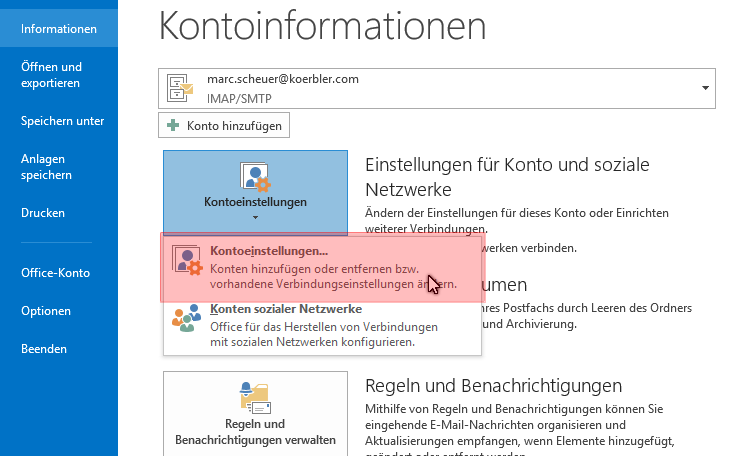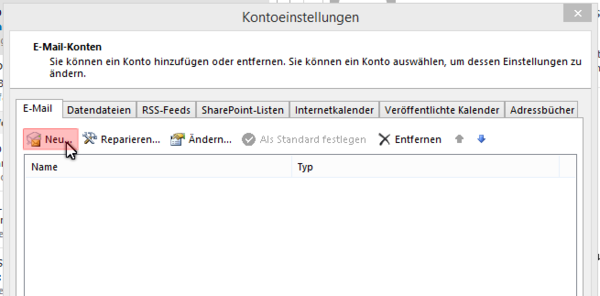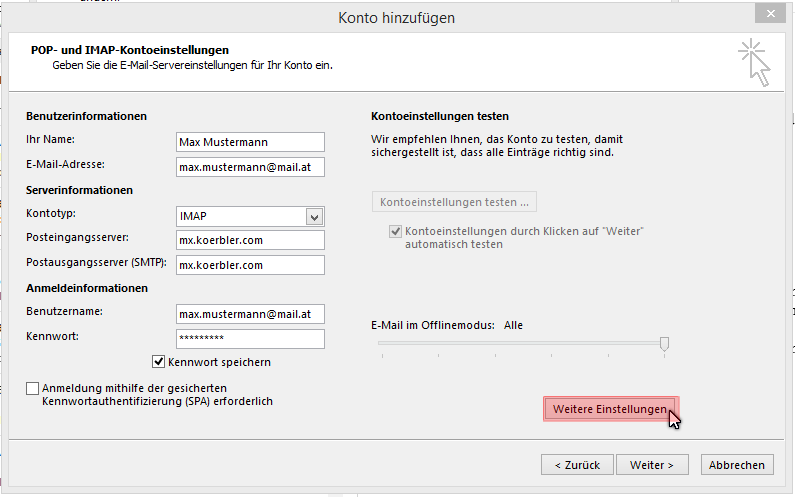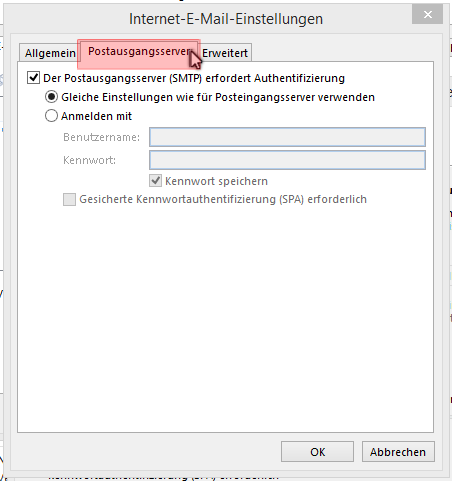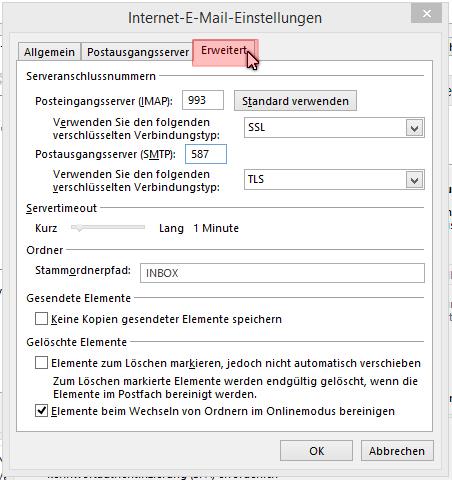Налаштування електронної пошти
Налаштування облікових записів електронної пошти відрізняється в різних версіях Microsoft Outlook.
Нижче описано налаштування Outlook 2013.
Ви можете отримати доступ до налаштувань облікового запису таким чином:
Пункт головного меню Файл -> Налаштування облікового запису -> Налаштування облікового запису...
У вікні, що відкриється, почніть створення нового облікового запису:
Будь ласка, виберіть зараз "Обліковий запис електронної пошти" і натисніть Далі.
На наступному кроці необхідно «Ручна конфігурація або додаткові типи серверів» щоб проголосували. Ще раз натисніть кнопку Далі.
Після цього як обслуговування«POP або IMAP» вибрати.
Після повторного натискання «Далі» необхідно ввести налаштування сервера, як показано на малюнку нижче.
- «Ваше ім’я» відображається як відправник для одержувача повідомлення.
- Ми рекомендуємо використовувати тип облікового запису "IMAP", оскільки це дозволяє отримувати/синхронізувати всі електронні листи на кількох пристроях одночасно.
- Як "Сервер вихідної та вхідної пошти", будь ласка mxkoerbler.com ангебен
- «Ім’я користувача» = адреса електронної пошти
Після введення пароля електронної пошти відкрийте розширені налаштування.
Будь ласка, зробіть налаштування нижче на вкладці «Сервер вихідної пошти».
Це означає, що для надсилання електронних листів використовуються раніше введені дані «ім’я користувача» та «пароль».
Порти сервера та типи шифрування також можна вказати на вкладці «Додатково».
Ми рекомендуємо використовувати SSL або TLS для зашифрованої передачі даних.
На малюнку нижче показано оптимальні налаштування для Outlook 2013.
У новіших версіях Outlook використовуйте наступне шифрування
- Сервер вхідних даних: SSL/TLS
- Сервер вихідної пошти: STARTTLS
(Повинен під час отримання IMAP-Виникають проблеми з папкою, можна ввести як шлях до кореневої папки INBOX.)
Потім ви можете підтвердити розширені налаштування за допомогою «Ок» і натиснути «Далі» в налаштуваннях сервера.
Тепер Outlook перевірить підключення до сервера електронної пошти.
Після цього кроку можна використовувати новий обліковий запис електронної пошти.